已解决电脑windows10开机黑屏?
提问者:丶laughing灬灬 | 浏览次 | 提问时间:2017-06-04 | 回答数量:2
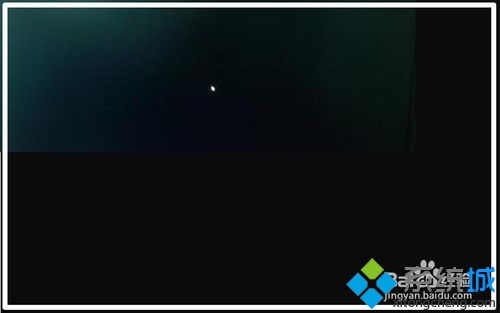 方法/步骤WIN10开机黑屏怎么办?怎么解决才行呢?进入到WIN10的安全模式才能进行恢复!应该是这个地方进入!直接输入WIN+r和XP WIN7差不多的输入方式输入msconfi...
方法/步骤WIN10开机黑屏怎么办?怎么解决才行呢?进入到WIN10的安全模式才能进行恢复!应该是这个地方进入!直接输入WIN+r和XP WIN7差不多的输入方式输入msconfi...
提问者:丶laughing灬灬 | 浏览次 | 提问时间:2017-06-04 | 回答数量:2
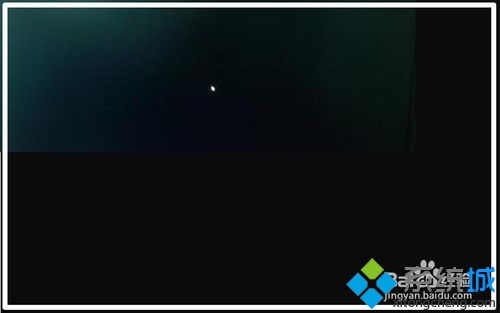 方法/步骤WIN10开机黑屏怎么办?怎么解决才行呢?进入到WIN10的安全模式才能进行恢复!应该是这个地方进入!直接输入WIN+r和XP WIN7差不多的输入方式输入msconfi...
方法/步骤WIN10开机黑屏怎么办?怎么解决才行呢?进入到WIN10的安全模式才能进行恢复!应该是这个地方进入!直接输入WIN+r和XP WIN7差不多的输入方式输入msconfi...
xiaowu4399
回答数:221 | 被采纳数:83
 进入到WIN10的安全模式才能进行恢复!
进入到WIN10的安全模式才能进行恢复! 应该是这个地方进入!
应该是这个地方进入!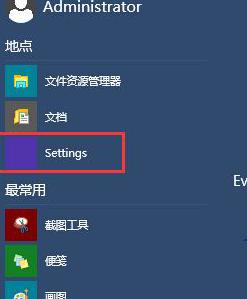 直接输入WIN+r和XP WIN7差不多的输入方式
直接输入WIN+r和XP WIN7差不多的输入方式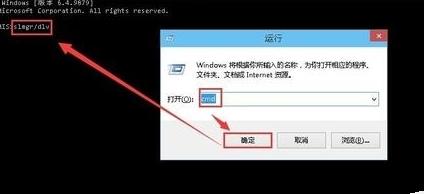 输入msconfig找到这个常规 清除加载启动项
输入msconfig找到这个常规 清除加载启动项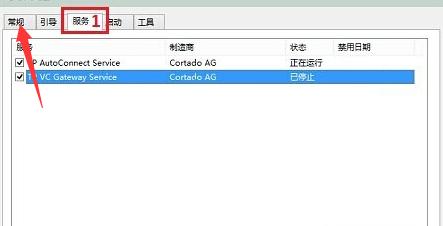 再找到这个启动项 进行禁止!
再找到这个启动项 进行禁止!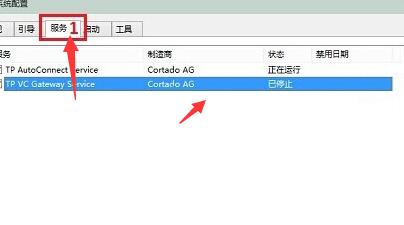 这个启动里面 勾选禁止启动任务管理器
这个启动里面 勾选禁止启动任务管理器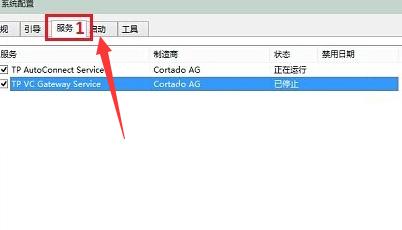 搞完之后按下确定键!再重启就OK了
搞完之后按下确定键!再重启就OK了 dire缠
回答数:22 | 被采纳数:118
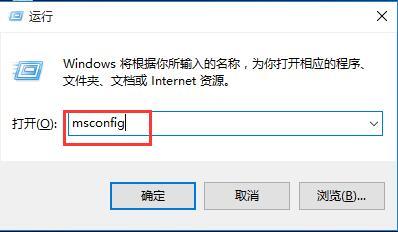 2、弹出系统配置窗口,切换到“常规”选项卡,单击“有选择的启动”,然后去掉“加载启动项”上面的勾选。如图:
2、弹出系统配置窗口,切换到“常规”选项卡,单击“有选择的启动”,然后去掉“加载启动项”上面的勾选。如图: 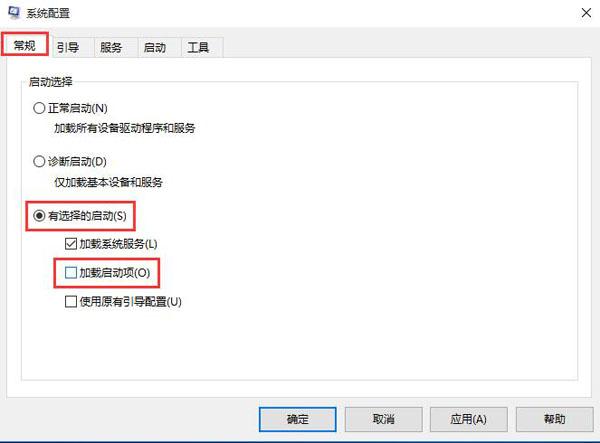 3、切换到“服务”选项卡,单击“隐藏所有Microsoft服务”,然后单击“全部禁用”按钮。如图:
3、切换到“服务”选项卡,单击“隐藏所有Microsoft服务”,然后单击“全部禁用”按钮。如图: 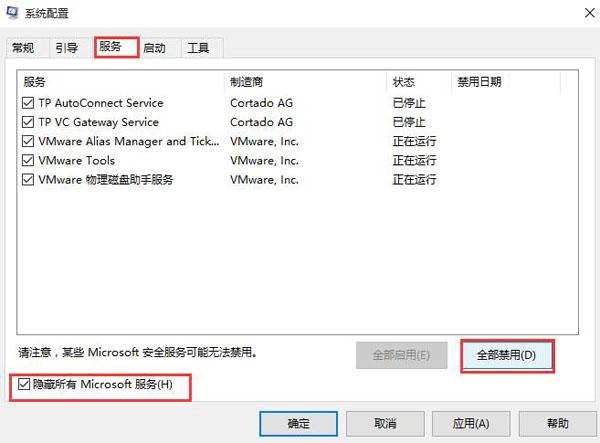 4、切换到“启动”选项卡,点击“打开任务管理器”,如图:
4、切换到“启动”选项卡,点击“打开任务管理器”,如图: 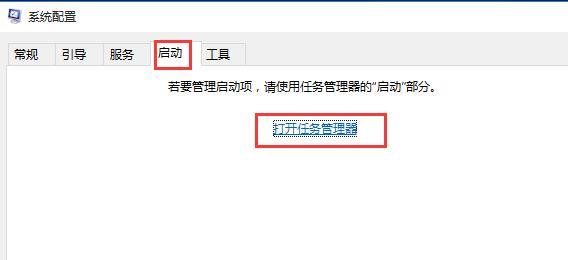 5、点击启动项,然后把所有启动选项都单击禁用。最后确定保存,重新启动系统。如图:
5、点击启动项,然后把所有启动选项都单击禁用。最后确定保存,重新启动系统。如图: 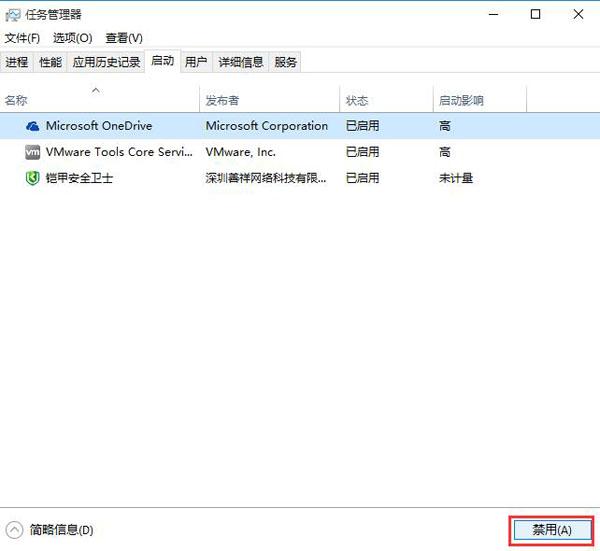 电脑windows10开机黑屏情况有多种哦,小编只是例举其中一种例子给大家解决,要是没能解决的话请说清楚win10黑屏的症状,才能对症下药,不懂就关注快启动头条号询问小编哦吧。
电脑windows10开机黑屏情况有多种哦,小编只是例举其中一种例子给大家解决,要是没能解决的话请说清楚win10黑屏的症状,才能对症下药,不懂就关注快启动头条号询问小编哦吧。 
win10出来有一段时间了,有不少的网友可能微软公布下载地址的那一天就安装和升级了。但相信很多朋友都遇到过Win8,Win10开机黑屏的问题吧?本人也是因为这个问题不知道把系统装个...

今天给大家带来电脑开机黑屏了怎么把?开机黑屏怎么处理,电脑开机黑屏了怎么把?开机黑屏如何处理,让您轻松解决问题。 电脑开机黑屏是十分常见的电脑故障,当然也有另外一种比较特殊的情况...

今天给大家带来电脑开机黑屏、花屏怎么解决,电脑开机黑屏、花屏怎么处理,让您轻松解决问题。1.故障情况一台电脑在长期使用后出现花屏的现象,且鼠标、键盘无法应用,程序也无法运行,和死机...

win10开机黑屏修复?Win10开机黑屏的问题也要分成几种不同的情况来应对,比如说开机黑屏进不了桌面和开机黑屏一段时间后才能进入桌面这两种情况。Win10黑屏的原因有很多种...